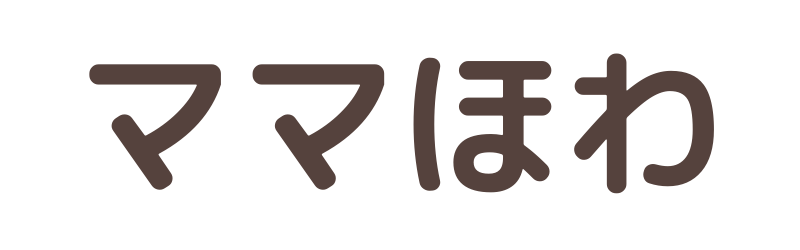2020年から英語教育やプログラミング教育が小学校で必修化されました。
それにともなって、子どもの習い事でも英語やプログラミングが人気になってきていますね。
うちの子も年長なので、小学生に向けて英会話教室やプログラミング教室を探しているところです!
でも、色んな教室の情報を見れば見るほど、どれがいいのか悩んでしまっています。笑

そんな中、プログラミングを英語で教えてくれるロボット教室「ロッボクラブ」があるというのを知って。
英語とプログラミングは別の習い事と認識していたので、どっちも同じ教室で学べるのは良さそう!と、さっそくオンラインの無料体験会に参加してきました♪
ということで今回は、年長のうちの子(5歳)がロッボクラブのオンラインでの無料体験会に参加してみた感想を書いていきたいと思います。
\ 無料体験会も実施中 /
★2021年7月23日~9月10日まで夏の入会金無料キャンペーン中★
目次
ロッボクラブってどんな教室?
ロッボクラブは、英語を母国語とするネイティブの先生に英語でプログラミングを教えてもらえるロボット教室です。
現在は、アメリカ・カナダ・フィリピン出身の先生がいるとのこと。
レッスン中は日本人も同席し、日本語でのサポートもしてくれるので、英語がわからなくても安心です。
レッスンの内容はプログラミングだけでなく、3Dモデリングや電子回路設計、アプリ制作まで学ぶことができます。
ロッボクラブで学べること
- 学校の授業で使われる「Scratch」を使ったプログラミング
- 3Dモデリング、電子回路設計(ものづくり・ロボット製作)
- UnityやPythonでアプリ開発
将来「ロボット製作」が可能になるスキルを身につけることを中心に、広い視野で幅広く学んでいくことができます。
ロッボクラブをオンラインで無料体験する前に準備すること
ロッボクラブのオンラインでの無料体験会に参加する場合、事前に準備が必要になります。
公式サイトで申し込みをした次の日に、体験レッスンの日程や、体験内容、準備することが書かれたメールが届きました。
(申しこむときに、連絡方法を電話にするかメールにするか選べたので、私はメールを選びました。)
前日までに準備すること
- パソコン1台
- Zoom(オンライン会議アプリ)のインストール
- ロッボスクラッチのダウンロードとインストール
- Tinkercadへのログイン
1つずつ見ていきましょう。
カメラ・マイク・インターネット接続が可能なパソコン1台
オンラインレッスンなので、お互いの顔を映したり、講師の画面を共有して作業内容を確認しながら進めていきます。
なので、カメラとマイクがついたインターネット接続が可能なパソコン1台が必要になります。
ただ、1台のパソコンでZoomを使いつつ作業をすると、パソコンの画面が一部隠れてしまうんですよね。
なので、パソコン2台、もしくはパソコン1台とタブレットかスマホ1台があると、より快適に体験が受けらます。
タブレットかスマホでZoomを使う場合は、パソコンにカメラとマイクがついていなくても大丈夫です。
うちはノートパソコン1台(作業用)と、タブレット1台(Zoom用)を用意しました。
Zoom(オンライン会議アプリ)のインストール
Zoomを使う予定の端末(パソコンかタブレットかスマホ)に、Zoomのアプリをインストールします。
- パソコンの場合は公式サイト
- Androidの場合はGoogle play store
- iOSの場合はApp Store
からインストールすることができます。
インストールするだけで、特に設定などは必要なかったです。
ロッボスクラッチのダウンロードとインストール
メールに載っているリンクから、「Windows版32bit」「Windows版64bit」「Mac版」のどれかを選んでロッボスクラッチをダウンロードします。
回線状況やスペックによっては1時間程かかる場合もあると書かれていましたが、1分ほどで終わりました。
インストール画面が色々と英語で書かれてて戸惑いましたが、なんとかインストールも完了。笑
もしわからないことがあっても、「お気軽にお問い合わせください」と連絡先も書いてあったので安心でした!
Tinkercad(ティンカーキャド)へのログイン
Tinkercadはソフトをダウンロードしたりする必要はなく、ブラウザで公式サイトを開いてログインするだけでした。
まず、右上の「今すぐ参加」を押します。

「パーソナルアカウントを作成」を押します。
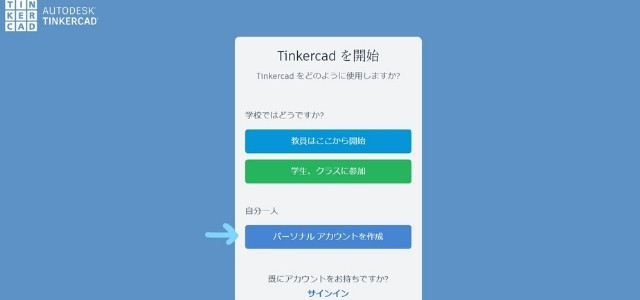
「Googleでサインイン」を押すと、Gmailのアカウントですぐにログインできました。
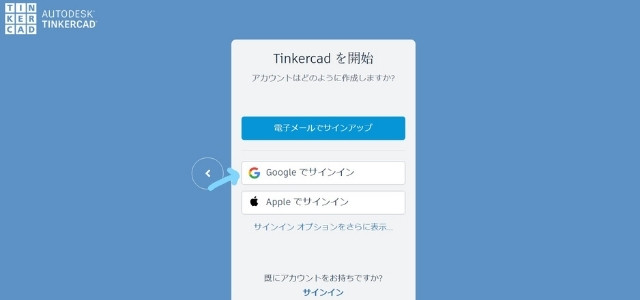
ロッボクラブのオンラインでの無料体験会の流れ
うちの子が参加したときのロッボクラブの無料体験会の流れはこんな感じでした。
step
1時間になったらZoomにアクセスする
時間になったら、メールで届いたZoomのリンクにアクセスし参加します。
少し前にアクセスして待機しておきました。
step
2あいさつ
軽く自己紹介のあと、「パソコンを使ったことがある?」「タイピングしたことある?」「英語どれくらいわかる?」などを聞かれました。
今回はうちの子と、もう一人男の子が参加していましたが、その子がアメリカ在住で英語がわかるとのことで...
なんか場違いな感じかも(o_o)と少しあせりました。笑
でも「パソコンやタイピングもはじめてだし、英語もまだ始めたばかり」と伝えると、「日本語でサポートするので全然大丈夫!」と言っていただけて安心しました。
step
2ロボットについてのお話
画面共有で色んなロボットを見ながらお話を聞きました。
「どんなロボットを知ってる?」と聞かれて「うーん」としばらく悩むうちの子。
「青くてー、ポケットがついててー」とイラストも描きながらヒントをくれると、「ドラえもん!」と答えることができました。笑
step
2Tinkercadを使った3Dモデリング
次に、Tinkercadを使った3Dモデリングでキーチェーンづくりに挑戦しました!
(マウスを用意していなかったのですが、トラックパッドでも大丈夫でした。)
色んなかたちの物体の中から好きなものを選んで置きます。
360°ぐるっと見回すことができました。
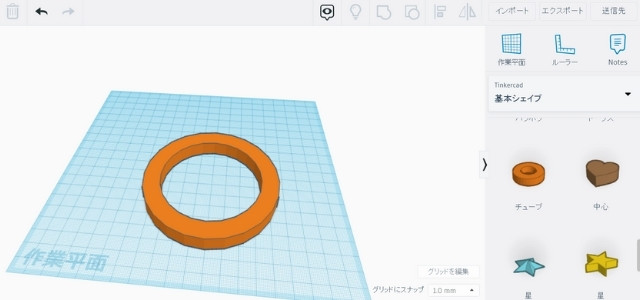
大きさや色も自由に変えられます。
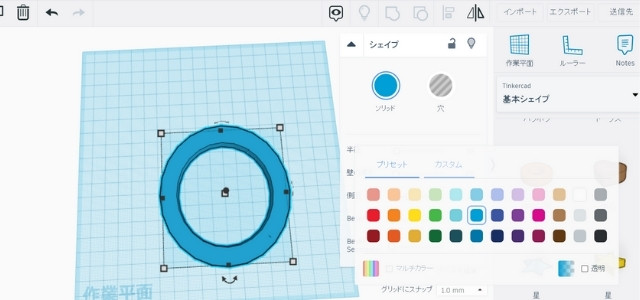
テキストをのせることもできます。
はじめは適当にタイピングしていましたが、先生の真似をして顔文字に。
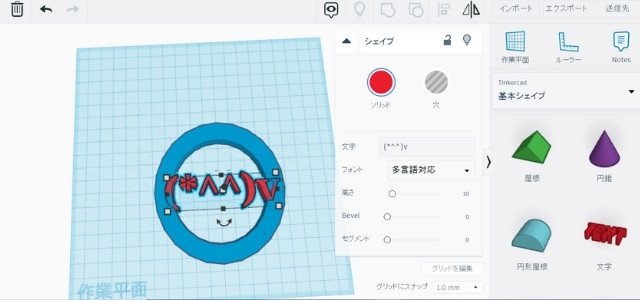
合体(グループ化)して、穴をあけて完成です!
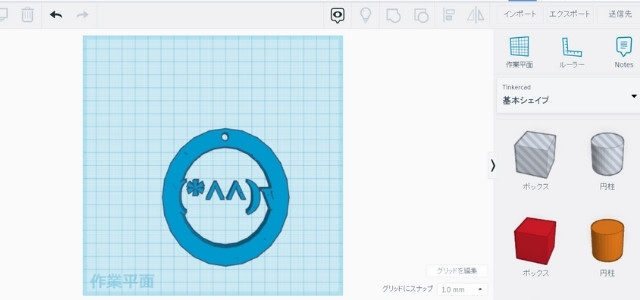
体験会ではキーチェーンづくりに挑戦しましたが、こんな感じで3Dモデリングしたものを3Dプリンターで出力して、ロボットの部品を作ったりできるようです。
step
3ロッボスクラッチを使ったプログラミング
次は、ロッボスクラッチを使ってのプログラミング。
たくさんあるキャラクター(スプライト)の中から好きなものを選びます。
![]()
うちの子は「Gift」を選びました。
それから、1つ1つブロックの説明を聞きながら、真似してみて、試して、という感じで進めていきます。
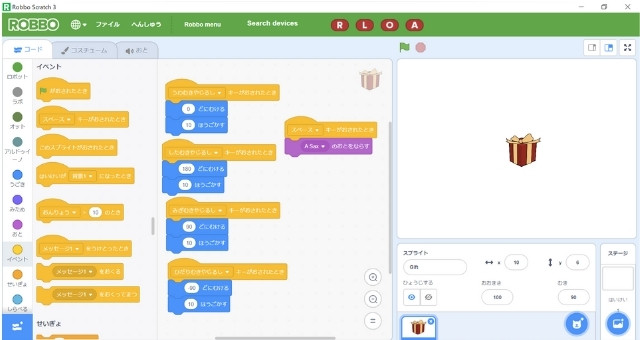
順番にプログラミングしていき、十字キーを押してスプライトを動かしたり、スペースキーを押して音が鳴るようにすることができました!
step
4保護者への説明、質問など
最後に保護者への説明と質問の時間がありました。
私もいくつか質問をしましたが、どれも丁寧に答えていただけました。
全部書くと長くなってしまうので、私が質問した内容と答えを簡単に書いておきます。
「授業はどれくらいの人数で受けるのか?」→「1人~最大5人まで。」
「カリキュラムはあるのか?」→「ある。今日どんなことをやるというのは決まっている。」
「月4回の授業の日程は決まっているのか?」→「決まっている。」
という感じでした。
年長(5歳)のうちの子がロッボクラブの無料体験会に参加した感想・口コミ
それでは、年長(5歳)のうちの子とロッボクラブの無料体験会に参加した感想・口コミを書いていきます。
私が感じたメリットとデメリットをまとめるとこんな感じです。
メリット
- スクラッチや3Dモデリングがはじめてでも楽しめる
- ネイティブの先生の自然な英語に触れられる
- 英語がわからなくても日本語でサポートしてくれる
- 子どもに合わせて対応してくれる
デメリット
- 英語をメインで学ぶわけではない
- マンツーマンではない
1つずつ見ていきますね。
メリット
私が感じたメリットは次の4つです。
スクラッチや3Dモデリングがはじめてでも楽しめる
スクラッチや3Dモデリングはやったことがなかったので、全然できなかったらどうしようと思っていたんですよね。
子どもはもちろんわからないし、私もまったくわからない状態。笑
でも、画面共有で1つ1つの動作を丁寧に見せながら説明してくれたので、とてもわかりやすかったです!
「好きなのを置いていいよ」と言われて、うれしそうに色んなかたちや色を選んでいました。

ネイティブの先生の自然な英語に触れられる
定型文をひたすら覚えるような英語学習ではなく、ネイティブの先生から自然に出てくる英語に触れられるのがいいなと思いました!
うちの子は英語を始めたばかりなので、先生の英語を聞いて理解しているわけではないのですが...
画面の動きをみながら、わからないなりにも耳に入っている感じでした。
英語がわからなくても日本語でサポートしてくれる
体験レッスン中は、ネイティブの先生と日本人のスタッフも同席していて、日本語でサポートしてくれました。
英語は始めたばかりと言ったからなのか、いつもそうなのかはわかりませんが、ほぼ全て日本語訳してる感じでした。
なので、英語が理解できなくて困ることは1度もなかったです!
子どもに合わせて対応してくれる
ロッボスクラッチのときに、先生の画面は言語が「英語」で。
でも、うちの子が「ひらがな」にすると言うと、「今回はひらがなでやろう!」と子どもに合わせてくれたんですよね。
もう一人の男の子が、Tinkercadの画面で困っているときも、はじめから丁寧に説明されていました。
こんな感じで、グループのレッスンでも、それぞれの子どもに合わせて対応してくれるのはすごいなあと感じます!
デメリット
私が感じたデメリットはあまりなかったのですが、あえて言うなら次の2つです。
英語をメインで学ぶわけではない
ロッボクラブは、プログラミングを英語で教えてくれるスタイルなので、英語をメインで学ぶわけではありません。
なので、英語を初心者から学ぶのが目的なら、他の英語教材だったり、英会話教室だったりが必要かなと思いました。
ある程度英語を学んでからのほうが、先生と英会話ができたりして得るものが大きいような気もします。

英語を習うのが目的なら他で学びつつ、ロッボクラブでも自然な英語に親しむ、というのがいいかもしれません。
マンツーマンではない
ロッボクラブの授業はマンツーマンではなく、オンラインの場合は最大5人まで同時に受けることがあります。
なので、ほかのお友達の対応をしているときは、待つ感じになることもあるかもしれません。
でも、それはそれで気遣いなども身についたり、離れた場所に住んでいるお友達と一緒に学べたり、いいところもあるので、私はそこまで気になりませんでした!
むしろ、みんなで楽しく授業を受けたい子にはぴったりだと思います♪
\ はじめてのプログラミングでも楽しめる /
★2021年7月23日~9月10日まで夏の入会金無料キャンペーン中★
ロッボクラブのコース
ロッボクラブは年齢によって次の3つのコースにわかれています。
この記事の内容
- 5~6歳(年中~年長)
- 7~10歳(小学1年生~小学4年生)
- 11~15歳(小学4年生~中学3年生)
5~6歳では、タイピングができなくても矢印でできるプログラミング教材でロボットを動かしたり、3Dペンや3Dプリンターを使って3Dデザインを学びます。
7歳以上では、実際の開発現場で使われている言語でアプリを作ったり、IoT(モノのインターネット)、マインクラフト、電子回路設計、3Dモデリングなど、幅広く学んでいきます。
ロッボクラブの料金
ロッボクラブの料金(入会費と授業料)について書いていきます。
機材・教材費は全て料金に含まれているので、別途料金は必要ありません。
入会費
10,000円(税込) ※キャンペーン期間中は無料になります
授業料
オンラインの場合
1回90分、月4回で、 14,300円(税込)
※体験会後1週間以内の入会で初回2,000円OFF
教室で受講する場合(渋谷校・福岡校)
1回90分、月4回で、19,800円(税込)
※体験会後1週間以内の入会で初回3,000円OFF
ただ、体験会の説明で聞いたのですが、実機を使うようになると、オンラインで受講する場合も教室で受講する場合と同じ料金になるそうです。
ロッボクラブのオンライン無料体験会に参加した感想まとめ

今回は、ロッボクラブのオンライン無料体験会をレビューしました。
はじめてのオンラインレッスンに子どもは緊張していたようですが、すごく楽しかったようです!
親目線でも、子どもの習い事に英語とプログラミングの両方を考えていたので、1つの教室でどっちも学べるのはすごく魅力的に感じました!
もし私と同じように、英語もプログラミングも子どもに習わせたいけどどうしようかなと悩んでいる方がいたら、ぜひ無料体験レッスンを受けてみてくださいね♪
\ プログラミングを英語で学べる /
★2021年7月23日~9月10日まで夏の入会金無料キャンペーン中★
今後も子どもと一緒に英語やプログラミングに挑戦していくので、またブログを見に来ていただけるとうれしいです★